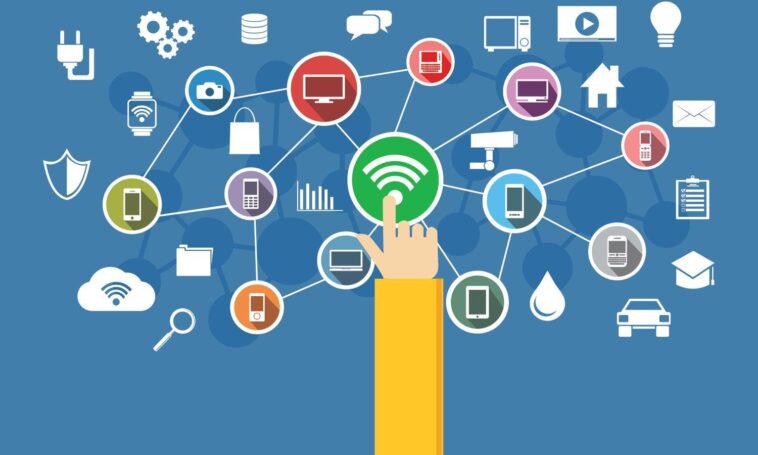Explicaremos como compartilhar Wi-Fi no Android , um método com o qual você pode criar um Wi-Fi secundário para compartilhar com seu celular a linha à qual ele já está conectado. Isso serve não apenas para compartilhar WiFi com alguém, mas também para compartilhar sua taxa de dados, seguindo exatamente as mesmas etapas.
O principal método para fazer isso é criar o que é chamado de ponto de acesso WiFi , uma opção que está disponível no Android desde sua versão 4.0 . Isso significa que você pode fazer isso em praticamente qualquer dispositivo. Também informaremos um segundo método através do Bluetooth.
Compartilhar wifi: Vantagens e desvantagens
Ao criar um ponto de acesso, você está fazendo com que seu celular gere seu próprio WiFi, e a conexão que você envia através dele é aquela à qual está conectado. Vem em , como uma segunda WiFi para expandir o primeiro para o qual você conectado.
Com esse método, você pode compartilhar WiFi e a rede móvel à qual o seu Android está conectado, embora, neste caso, você tenha cuidado para não gastar sua taxa de dados rapidamente.
Uma das vantagens desse método ocorre ao usá-lo com outros dispositivos. A rede criada com o seu celular não muda dependendo de qual deles você está conectado, portanto, os dispositivos que se conectam ao ponto de acesso não precisarão reescrever a senha toda vez que você trocar o WiFi principal com o celular.
Mesmo assim, há também alguns inconvenientes que você deve ter em mente. A primeira é que o compartilhamento da sua rede aumenta o consumo de bateria do seu celular ; portanto, se você fizer isso por algum tempo, seria conveniente ter um carregador por perto.
Além disso, quando você compartilha sua taxa de dados, pode acabar gastando muito se não assumir o controle do que faz com o dispositivo com o qual você se conecta ao dispositivo móvel.
Também é importante que você preste atenção na senha do seu ponto de acesso. Em nenhum caso, crie um ponto que não seja protegida por senha para impedir que alguém se conecte e lembre-se sempre dos métodos que lhe pedimos para criar uma senha o mais robusta possível.
Por esses mesmos motivos de segurança e consumo de dados, lembre-se de desativar o ponto de acesso sempre que parar de usá-lo e altere a senha no caso de permitir que outra pessoa se conecte ao seu celular para que ele não possa continuar.
Antes de compartilhar sua internet com outras pessoas, tenha certeza que sua conexão é bom o suficiente para ser compartilhada, sem comprometer velocidade da sua navegação.
Faça o teste de velocidade do Brasil banda larga.
Crie um ponto de acesso WiFi no Android
Para criar um ponto de acesso WiFi, a primeira coisa a fazer é entrar nas configurações do seu celular Android. Uma vez dentro da configuração, insira as opções de Rede e Internet ou a configuração em que o fabricante do seu celular colocou a configuração relacionada à Internet.
Uma vez dentro das opções de rede e Internet , você deve clicar em uma opção chamada zona Wi-Fi e compartilhamento da Internet , embora existam fabricantes como a Samsung que podem usar outros nomes, como Conexão compartilhada .
Nas opções Minha zona Wi-Fi e Compartilhamento da Internet , é normal encontrar duas opções, criar seu ponto de acesso ou ativar a opção de compartilhar uma conexão via Bluetooth. Para criar o ponto de acesso, clique na opção Zona Wi-Fi ou na opção com o nome que o fabricante lhe deu.
Quando você entra na opção Zona Wi-Fi , basta pressionar o botão Ativar para fazê-lo funcionar. No entanto, é altamente recomendável que você personalize sua conexão para torná-la mais reconhecível e segura. Para começar, clique na opção Nome do ponto de acesso que aparecerá logo abaixo.
Uma janela será aberta, na qual você poderá renomear a conexão que irá criar e transmitir a partir do seu celular. As próximas opções que você também pode alterar serão semelhantes, clique nela e uma janela aparecerá para alterar as configurações.
Essas outras opções serão exibidas clicando em Avançado. O mais importante é que você altere a senha do ponto de acesso para colocar uma senha personalizada que você possa lembrar e siga nossos conselhos para torná-la a mais segura possível. Você também verá opções como desativá-lo quando não houver dispositivos conectados ou, em alguns celulares, optar por criar um acesso de banda de 2,4 ou 5 GHz .